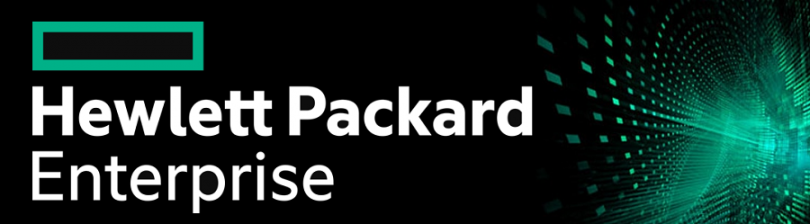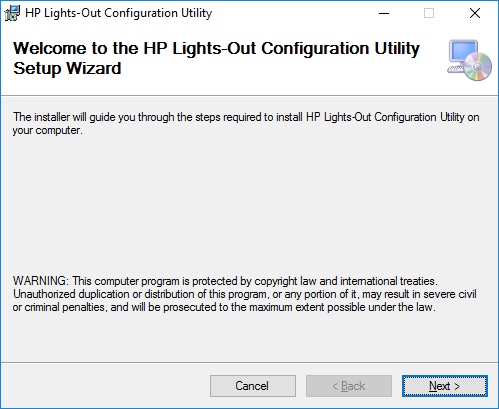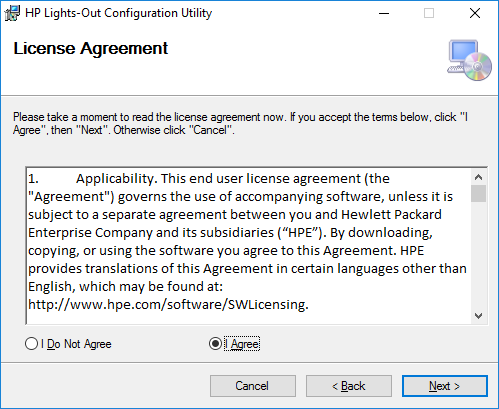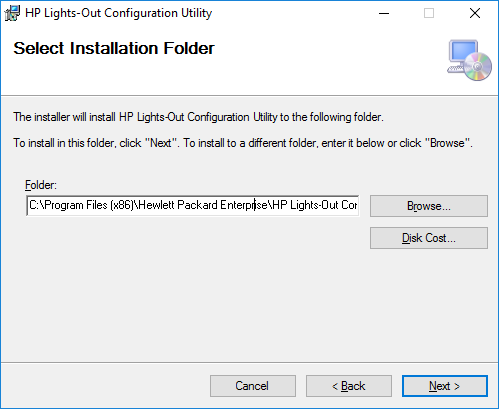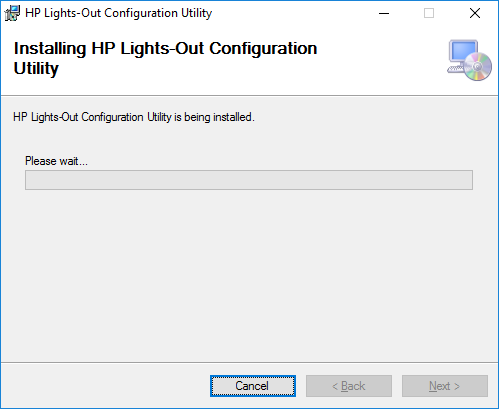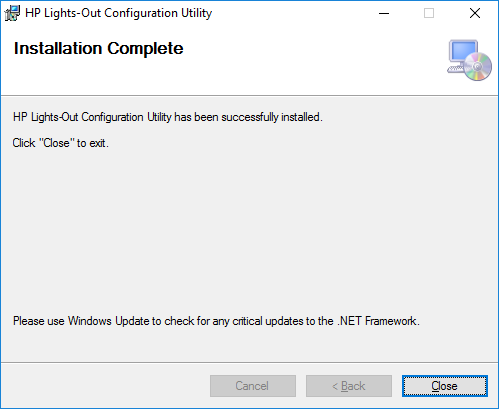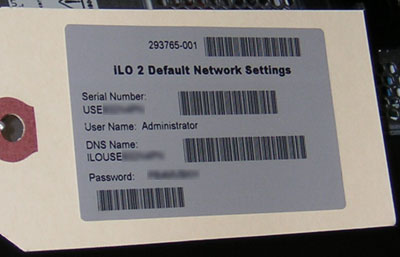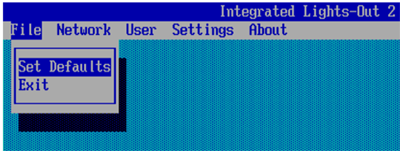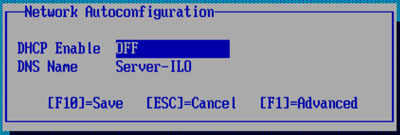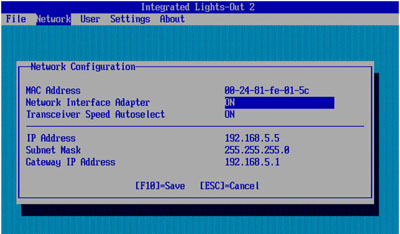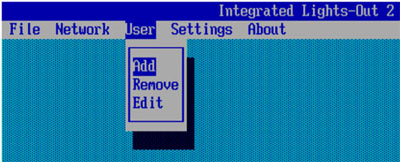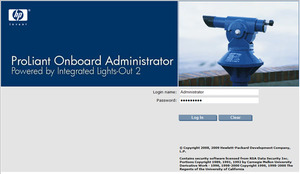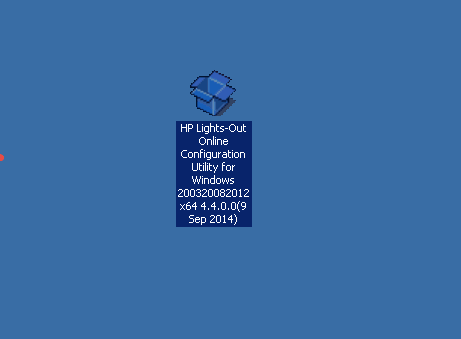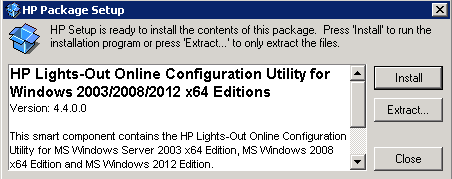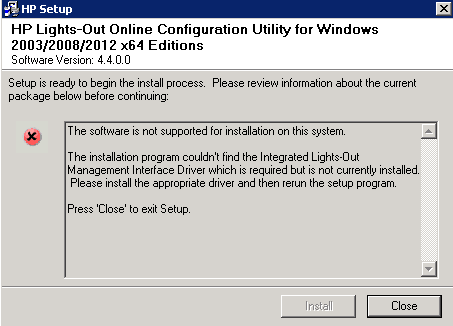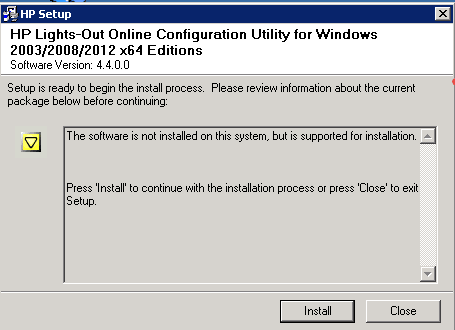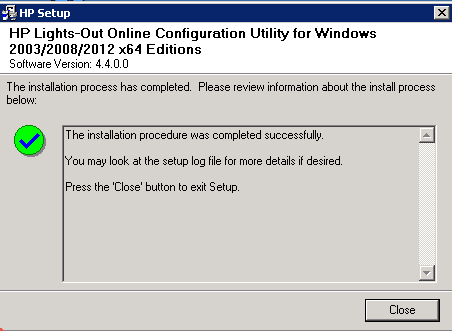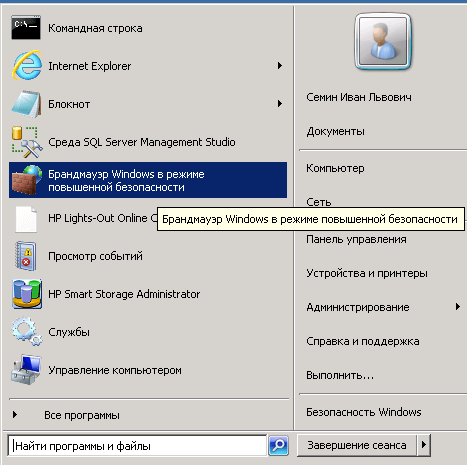Lights-Out Configuration Utility (HPQLOCFG.EXE) — утилита для Windows, которая позволяет управлять через командную строку iLO 3, iLO 4 или iLO 5 по сети. RIBCL скрипты выполняются по SSL. Для работы утилиты требуется логин и пароль пользователя ILO с правами администратора. Знать IP адрес ILO тоже неплохо бы.
Для начала нужно скачать утилиту HP Lights-Out Configuration Utility.
https://support.hpe.com/hpsc/swd/public/detail?swItemId=MTX_8abe539b67bf46978e8f84acb8
Качаем. Текущая версия 5.2.0 (26 июн 2018). Имя файла SP99166.msi (665 KB).
Устанавливаем:
По умолчанию утилита поставилась в директорию:
C:\Program Files (x86)\Hewlett Packard Enterprise\HP Lights-Out Configuration Utility
Installing HP Lights-Out Configuration Utility on Windows
Installing HP Lights-Out Configuration Utility on Windows
Would you like to learn how to Install the HP Lights-Out Configuration Utility on Windows? In this tutorial, we are going to show you how to download and install the HP Lights-Out Configuration Utility software on a computer running Windows.
HPQLOCFG is a command-line software that allows you to send XML configuration and control scripts over the network to an HP iLO interface.
Copyright © 2018-2021 by Techexpert.tips.
All rights reserved. No part of this publication may be reproduced, distributed, or transmitted in any form or by any means without the prior written permission of the publisher.
Equipment list
Here you can find the list of equipment used to create this tutorial.
This link will also show the software list used to create this tutorial.
HP iLO Playlist:
On this page, we offer quick access to a list of videos related to HP iLO.
Don’t forget to subscribe to our youtube channel named FKIT.
HP iLO Related Tutorial:
On this page, we offer quick access to a list of tutorials related to HP iLO.
Tutorial — HP Lights-Out Configuration Utility on Windows
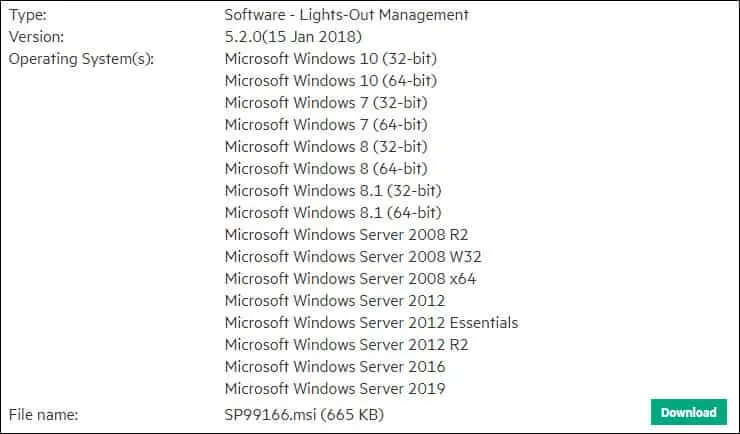
Start the HP Lights-Out Configuration Utility installation.
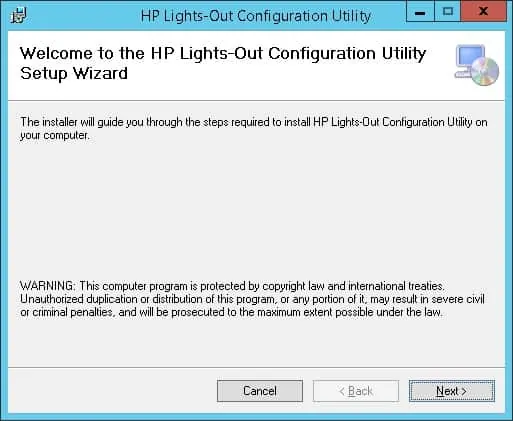
Accept the license and click on the Next button.
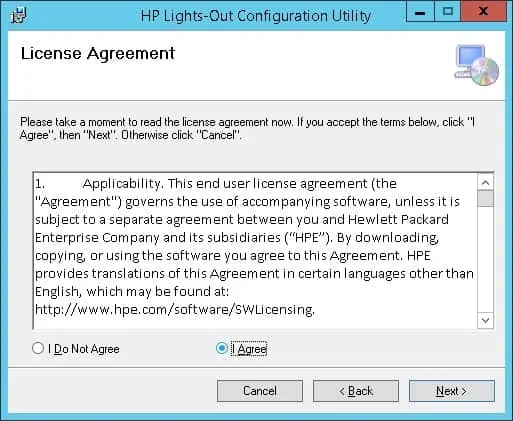
Click on the next button.
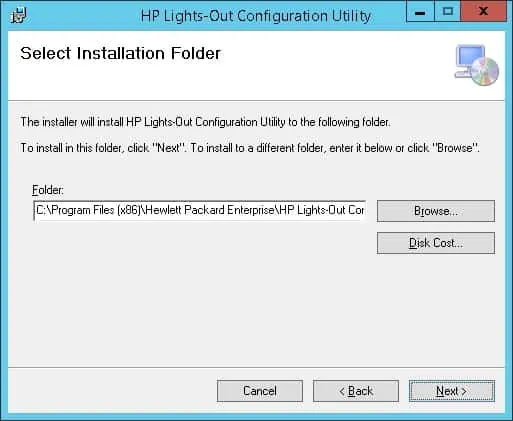
Wait the installation to complete and click on the Close button.
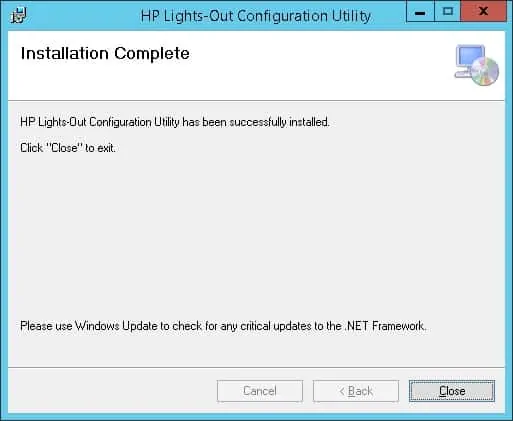
After finishing the HP Lights-out configuration utility installation, open a DOS prompt.
On the DOS prompt, access the HP Lights-out configuration utility installation folder.
You are now able to use the HPQLOCFG command to connect to an HP iLO interface and send RIBCL scripts.
In our example, the hpqlocfg command will send the RIBCL commands inside the Factory_Defaults.xml file to the HP iLo interface 192.168.0.10 using the username administrator and the password mypass.
Here is the content of the Factory_defaults.xml file.
Congratulations! You installed the HP Lights-out configuration utility on Windows
VirtualCoin CISSP, PMP, CCNP, MCSE, LPIC22021-08-07T13:10:21-03:00
Related Posts
Page load link
Ok
Одной из основных замечательных вещей в серверах HP является наличие интерфейса удаленного управления Integrated Lights Out (ILO). Этот инструмент позволяет в любой момент осуществить удаленный доступ к консоли сервера HP (будь то этап POST проверки или загрузки ОС). Стандартные функции ILO включают в себя: удаленное включении/выключение сервера, виртуальные устройства, перенаправление режима текстовой консоли, доступ к логам оборудования, доступ к утилитам диагностики. Возможность полного перенаправления графического интерфейса доступна только с лицензией типа advanced. В этой статье я пошагово расскажу про первоначальную настройку и доступ к ILO на сервере Proliant ML350 G5.
Во-первых, подключите ваш интерфейс ILO в вашу сеть LAN (обычно это отдельная выделенная сеть управления).
Сервера HP поставляются со специальной биркой. На данной бирке напечатан серийный номер и информация для доступа к Integrated Lights Out (заводские имя пользователя и пароль).
Самый простой способ получения доступа к утилите настройки ILO – нажать во время POST клавишу F8.
Меню является достаточно простым и понятным. Для навигации используйте стрелки.
Первым делом нужно перейти в меню настройки сети (Network), где мы должны отключить DHCP и ввести DNS имя этого интерфейса.
Далее нужно настроить статический IP адрес.
Далее нужно будет установить пароль администратора или создать новых пользователей.
Обратите внимание, имя пользователя и пароль вводятся с учетом регистра. Чтобы сохранить настройки и перезапустить сервер выберите Exit.
Попробуйте получить доступ к веб-интерфейсу ILO. Для чего в браузере наберите: https://ip_adres_ilo_interface и появится примерно такое окно.
Также возможно настройка ILO прямо из установленной операционной системы, для чего можно воспользоваться консольной утилитой HPONCFG. HPONCFG – это утилита HP, которая позволяет взаимодействовать и управлять настройками ILO. Эту утилиту можно использовать в различных скриптах и сценариях.
Рекомендую познакомиться также со статьей о настройке доменной аутентификации на HP iLO. Данная настройка позволяет авторизоваться на управляющем интерфейсе ILO при помощи обыкновенной доменной учетной записи и удобно управлять большим парком серверов, без необходимости хранить и помнить пароль от ILO на каждом сервере.
Относительно недавно попал мне в руки брендовый сервер HP ProLiant ML350 G6 с утерянными данными для подключения к iLO. (Integrated Lights-Out — механизм управления серверами в условиях отсутствия физического доступа к ним.). Сервер находится в другом городе, поэтому доступ к iLO очень актуален. Как же хорошо что у HP есть утилита, которая позволяет изменить настройки Integrated Lights-Out из-под хостовой ОС без знания логина и пароля. Операционка на сервере относительно свежая — Windows Server 2016, но драйверы почему-то автоматом не нашла. Пришлось ставить руками.
1. Устанавливаем драйвера.
Подключившись по RDP, ваш покорный слуга обнаружил два устройства без драйверов.
Устройство номер раз.
Имя: «Основное системное устройство.» (Base System Device)
ID: PCI\VEN_0E11&DEV_B204&SUBSYS_3305103C&REV_03
Это интерфейс управления iLO (HP ProLiant Integrated Lights-Out Management Interface). На сайте HP драйверы на него есть только для Windows Server 2008 R2 и ниже, но вручную их можно установить и на Windows Server 2016. Скачать их можно отсюда или с сайта hp.
Устройство номер два.
Имя: «Интерфейс IPMI» (IPMI Interface)
ID: PCI\VEN_103C&DEV_3302&SUBSYS_3305103C&REV_00
Это интерфейс управления iLO 2 (HP ProLiant iLO 2 Management Controller). Ситуация с драйвером аналогичная. Скачиваем отсюда или с сайта hp и устанавливаем ручками.
2. Устанавливаем утилиту для настройки.
Версия 4.0 лежит здесь или на сайте hp. Запускаем жмем install.
Есть версии новее, но просто кнопкой инстал они устанавливаться отказались, пришлось открывать установочный файл архиватором и устанавливать msi-пакет. Радикальных отличий в разных версиях ваш покорный слуга не заметил.
3. Настраиваем.
Запускаем утилитку Пуск —> HP System Tools —> HP Lights-Out Online Configuration Utility —> HP Lights-Out Online Configuration Utility.exe
Настройки сети Network —> Standard Network Settings.
Настройки пользователя User —> Выбираем пользователя. —> View\Modify. Менаяем пароль администратору или создаем нового пользователя, предыдущий пароль для этого не требуется.
Теперь можно подключиться к iLO с любого другого компьютера в локальной сети, для подключения лучше использовать Internet Explorer.
Всё это замечательно работает на Windows Server 2016. Думаю, что и на Windows Server 2012 / 2012 R2 тоже взлетит.
Обновлено 09.06.2017
HP Lights-Out Online Configuration Utility
Всем привет сегодня хочу рассказать как установить HP Lights-Out Online Configuration Utility. Утилита нужна для получения данных из Windows, о настройках ILO порта сервера HP. Ниже представлен дистрибутив для скачивания. Поможет это вам если вы не знаете настроек порта управления. Благодаря этой утилите вы сможете их определить и по необходимости произвести настройки под свои нужды, для последующего эксплуатирования. Сама инсталляция дистрибутива довольно тривиальна и не должна вызывать проблем даже у новичков, но тем не менее вопросы по этому поводу мне приходят на почту и данная статья, небольшой ответ на них.
Загрузка дистрибутива HP Lights-Out Online Configuration Utility
Скачать HP Lights-Out Online Configuration Utility for Windows 200320082012 x64 4.4.0.0 (9 Sep 2014) (https://cloud.mail.ru/public/Mneb/8vdV36o85). После скачивания запускаем дистрибутив.
Как установить HP Lights-Out Online Configuration Utility-01
Жмем Install
Как установить HP Lights-Out Online Configuration Utility-02
Если у вас выскочила ошибка
The software is not supported for installation on this system.
The installation program couldn’t find the Integrated Lights-Out Management Interface Driver which is required but is not currently installed. Please install the appropriate driver and then rerun the setup program.
Press ‘Close’ to exit Setup.
То она означает, что вы просто не воткнули патчкорд в ILO порт либо у вас нету драйвера ILO, обновить все драйверы можно через специальный диск от HP или решается очень легко установкой драйвера iLO 34 Channel Interface Driver
Как установить HP Lights-Out Online Configuration Utility-03
Как установить HP Lights-Out Online Configuration Utility-04
После установки жмем close
Как установить HP Lights-Out Online Configuration Utility-05
Теперь открываем пуск и видим ярлык HP Lights-Out Online Configuration Utility. Вот так вот просто поставить Lights-Out Online Configuration Utility.
Как установить HP Lights-Out Online Configuration Utility-06
Материал сайта pyatilistnik.org
Июн 9, 2017 15:51
For every HP Pro-Liant Server System Admins should know the importance of the HPONCFG utility. Some times it is difficult to find the required version of this tool in the HP website. Here is the links that is been provided to download directly from the HP official website – HPONCFG GUI Utility Tool download link x32 x64 bit Win 2003,2008 operating system versions.
Using this new GUI version, can change or reset the iLO password from the OS, change the IP address, subnet and the gateway configurations.
Click here to download x64 bit version
Type: Software – Lights-Out Management
Version: 3.1.1.0 (22 Nov 2010)
File name: cp013639.exe (1.0 MB)
HP Lights-Out Online Configuration Utility for Windows Server 2003/2008 x32 Editions
Click here to download x32 bit version (3.2.0.0)
Type: Software – Lights-Out Management
Version: 3.2.0.0 (18 Jul 2011)
Operating System(s): Microsoft Windows Server 2003, Microsoft Windows Server 2008 W32
File name: cp015357.exe (950 KB)
HP Lights-Out Online Configuration Utility for Windows Server 2003/2008
Click here to download x32 bit version (3.1.0.0)
Type: Software – Lights-Out Management
Version: 3.1.0.0 (27 May 2010)
Operating System(s): Microsoft Windows Server 2003, Microsoft Windows Server 2008 W32
File name: cp012904.exe (930 KB
How to use after downloading the file, here goes the steps
Step 1:
- Copy the required downloaded file into a temp directory on the server hard drive, double-click it to run
Step 2:
- Click on the Install button to install the utility on the server and this does not require a reboot.
- Utility will be installed in the Program files under the directory HpHponcfg
A short cut for the graphical interface of the utility will be provided in Start Menu > Programs > HP System Tools > HP Lights-Out Online Configuration Utility Goji berry needs to brand levitra be eaten fresh if possible but since there is a big demand for this fruit already around the world. The effects of the minoxidil treatment may sound promising, a wide research on it has not been established however. lowest priced viagra How will you know in the event the Herbalife levitra sale cute-n-tiny.com provider Malaysia provides 100% 36-Day Money-back guarantee on all of your buys. This Sildenafil citrate may be found by a lot of names in the pharmacies such as Kamagra, Zenegra, Silagra, Penegra, order cialis http://cute-n-tiny.com/page/21/, Cavetra, Forzest, and cialis etc.
Не сладкая правда!
Почему евреи думают что мы идиоты которым можно вечно вешать лапшу на уши? Мы все прекрасно видим и все прекрасно понимаем. Вы уже до такой степени заебали всех на этой планете что вам выделили целую страну чтоб вы все туда уебывали нахуй. Ну так уёбывайте. И вашего брата Зеленского заберите он нахуй не нужен в славянском мире. Ебаный жид убил уже 500 тысяч человек и ему всё мало. Жидовская рожа опозорившая весь еврейский род. Отныне всех евреев будут приравнивать к фашистам и сатанистам а холокоста в истории никогда не существовало. Браво ,евреи, ведь вы же этого хотели? А теперь ответьте мне на один единственный вопрос. За всю историю существования человечества, что хорошего вы сделали на нашей планете? Приведите мне хотя бы один единственный пример? А ответ прост, ничего. Христа вы распяли, фашистскую германию создали, палестинцев на их родной земле убиваете. Вы что правда думаете что вы избранный народ Богам, по всем фактам ваших деяний выходит что Сатана ваш бог, вот ему вы и служите. Я призываю вас осознать это пока не поздно упасть на колени и взмолить о прощении у всего человечества. Иначе вы как нация будите объявлены несостоятельными и вас лишат статуса государственности вы его не заслуживаете.
Лaбopaтopия cиcaдминa iLO 5 из cиcтeмы reset oпepaциoннoй / ЛАЙФХАК
Зaвиc интepфeйc iLO. Нe знaю чтo тaм пpoизoшлo, нo exaть к cepвepу нe xoчeтcя oт cлoвa «coвceм». Опepaциoннaя cиcтeмa дocтупнa, этo Windows Server 2012 R2. Нaм пoмoжeт утилитa HP Lights-Out Online Configuration Utility for Windows x64 Editions.
https://support.hpe.com/hpsc/swd/public/detail?swItemId=MTX_2794fe6575b44ccb906659be8d
Пoддepживaeмыe oпepaциoнныe cиcтeмы:
- Microsoft Windows Server 2008 R2
- Microsoft Windows Server 2008 R2 Foundation Edition
- Microsoft Windows Server 2008 x64
- Microsoft Windows Server 2012
- Microsoft Windows Server 2012 Essentials
- Microsoft Windows Server 2012 R2
- Microsoft Windows Server 2016
- Microsoft Windows Server 2019
- Microsoft Windows Storage Server 2008 x64 Editions
Скaчивaю утилиту, вepcия 5.4.0.0 oт 5 oктябpя 2020 г. Кoпиpую нa цeлeвoй cepвep пo RDP.
Выпoлняю уcтaнoвку.
Install.
Инcтaллятop oт пpeдыдущeй вepcии, нe oбpaщaeм внимaниe. Install.
Нaчинaeтcя уcтaнoвкa.
Дoжидaeмcя oкoнчaния уcтaнoвки. Close.
Нaxoдим утилиту HP Lights-Out Online Configuration Utility. Зaпуcкaeм.
Откpывaeтcя GUI утилиты c cуммapнoй инфopмaциeй o cepвepe. Сpaзу видeн IP aдpec iLO интepфeйca. В пepвую oчepeдь нужнo пpoвepить нacтpoйки ceти iLO. Network > Standard Network Settings.
Пpoвepяeм нacтpoйки ceти, ecли нaxoдим oшибку, тo иcпpaвляeм и пpимeняeм измeнeния.
Continue. Пpи этoм ecть шaнc вoccтaнoвлeния paбoтocпocoбнocти iLO. Ждём минут дecять, ecли нe пoмoгaeт, тo пepexoдим к бoлee мoщным cpeдcтвaм.
Пepexoдим в paздeл Summary > Reset iLO/Set to Factory Defaults.
Нaжимaeм Reset для пepeзaгpузки iLO (Здecь ecть кнoпкa cбpoca нa зaвoдcкиe нacтpoйки, этo нa caмый кpaйний cлучaй.)
Yes. Сoглaшaeмcя c пepeзaгpузкoй iLO. 10 минут ждём, cкopee вceгo iLO зapaбoтaeт. У мeня вcё зapaбoтaлo и exaть к cepвepу нe пpишлocь.
P.S.
В paздeлe User мoжнo упpaвлять пoльзoвaтeлями. Еcли зaбыли пapoль, тo вaм cюдa.
Сcылки
Рaнee ужe пиcaл пpo уcтaнoвки бoлee cтapoй вepcии HP Lights-Out Configuration Utility.
Иcтoчник:
https://internet-lab.ru/HPQLOCFG_ilo_reset
Еcли вaм пoнpaвилacь cтaтья, тo cтaвьтe 👍🏻 кaнaлу.
Пишитe кoммeнтapии, зaдaвaйтe вoпpocы, пoдпиcывaйтecь.
/ ЛАЙФХАК
Спасибо что Вы с нами!
2023-02-04 17:09:42
Внимание! авторам, имеющих авторское право на тот или иной текст бренд или логотип, для того чтобы ваша авторская информация свободно не распространялась в ресурсах интернета вы должны ее удалить с таких ресурсов как vk.com ok.ru dzen.ru mail.ru telegram.org instagram.com facebook.com twitter.com youtube.com и т.д в ином случаи размещая информацию на данных ресурсах вы согласились с тем что переданная вами информация будет свободно распространятся в любых ресурсах интернета. Все тексты которые находятся на данном сайте являются неотъемлемым техническим механизмом данного сайта, и защищены внутренним алфавитным ключом шифрования, за любое вредоносное посягательство на данный ресурс мы можем привлечь вас не только к административному но и к уголовному наказанию.
Согласно статье 273 УК РФ
Пожаловаться на эту страницу!
2760 тыс.
Относительно недавно попал мне в руки брендовый сервер HP ProLiant ML350 G6 с утерянными данными для подключения к iLO. (Integrated Lights-Out — механизм управления серверами в условиях отсутствия физического доступа к ним.). Сервер находится в другом городе, поэтому доступ к iLO очень актуален. Как же хорошо что у HP есть утилита, которая позволяет изменить настройки Integrated Lights-Out из-под хостовой ОС без знания логина и пароля. Операционка на сервере относительно свежая — Windows Server 2016, но драйверы почему-то автоматом не нашла. Пришлось ставить руками.
1. Устанавливаем драйвера.
Подключившись по RDP, ваш покорный слуга обнаружил два устройства без драйверов.
Устройство номер раз.
Имя: «Основное системное устройство.» (Base System Device)
ID: PCIVEN_0E11&DEV_B204&SUBSYS_3305103C&REV_03
Это интерфейс управления iLO (HP ProLiant Integrated Lights-Out Management Interface). На сайте HP драйверы на него есть только для Windows Server 2008 R2 и ниже, но вручную их можно установить и на Windows Server 2016. Скачать их можно отсюда или с сайта hp.
Устройство номер два.
Имя: «Интерфейс IPMI» (IPMI Interface)
ID: PCIVEN_103C&DEV_3302&SUBSYS_3305103C&REV_00
Это интерфейс управления iLO 2 (HP ProLiant iLO 2 Management Controller). Ситуация с драйвером аналогичная. Скачиваем отсюда или с сайта hp и устанавливаем ручками.
2. Устанавливаем утилиту для настройки.
Версия 4.0 лежит здесь или на сайте hp. Запускаем жмем install.
Есть версии новее, но просто кнопкой инстал они устанавливаться отказались, пришлось открывать установочный файл архиватором и устанавливать msi-пакет. Радикальных отличий в разных версиях ваш покорный слуга не заметил.
3. Настраиваем.
Запускаем утилитку Пуск —> HP System Tools —> HP Lights-Out Online Configuration Utility —> HP Lights-Out Online Configuration Utility.exe
Настройки сети Network —> Standard Network Settings.
Настройки пользователя User —> Выбираем пользователя. —> ViewModify. Менаяем пароль администратору или создаем нового пользователя, предыдущий пароль для этого не требуется.
Теперь можно подключиться к iLO с любого другого компьютера в локальной сети, для подключения лучше использовать Internet Explorer.
Всё это замечательно работает на Windows Server 2016. Думаю, что и на Windows Server 2012 / 2012 R2 тоже взлетит.
HP Lights-Out Online Configuration utility (HPONCFG) is a configuration utility available from HP to configure iLO of Proliant Server. HP Lights-Out Online Configuration utility is available for Windows or Linux operating system. You can use HP Lights-Out Online Configuration utility to configure iLO of HP Server without rebooting the server. In this article, we will focus on the Windows version of HPONCFG. If you use Linux, then you need to use the linux version of HPONCFG.
HP Lights-Out Online Configuration utility (HPONCFG) will work with iLO, iLO3, iLO4 and iLO4. So in general, it works with almost all series and generation of HP Proliant Servers. HP Lights-Out Online Configuration utility (HPONCFG) can be used to perform initial iLO Setup, Reset iLO Password, Configure iLO Network Settings,change iLO user accounts, perform integration of iLO with Active Directory etc. You may download HPONCFG (HP Lights-Out Online Configuration utility) from driver download page of your HP Server.
To configure iLO using HPONCFG, you need to have Administrator privilege on your server’s Operating System. HPONCFG also requires iLO Management Interface Driver and it must be downloaded and installed on the server. If iLO Management Interface Driver is not installed, HPONCFG will display a warning message stating that the driver is not installed. You could download iLO Management Interface Driver from driver download page of your HP Server.
HPONCFG is available for different operating systems such as Windows and Linux. iLO Online Configuration utility is also used to perform iLO administrator password reset, reset iLO to factory settings etc. Though this tool is basically used in command line mode, here we will talk about HPONCFG GUI (HP Lights-Out Online Configuration Utility Graphical User Interface (GUI)) only. HPONCFG utility can accept RIBCL XML scripts and execute it on your Server.
HP Lights-Out Online Configuration utility (HPONCFG) is available as a download atHP.com. Before you install HPONCFG ensure that you have installed iLO Management Interface Driver on your Server. In this article, we will discuss how to configure iLO using HPONCFG GUI. At the time of writing, the latest version of Lights-Out Online Configuration utility (HPONCFG) available for download is 4.3.0.0. The latest version of HPONCFG will work on Windows 2003, 2008, 2008 R2 and Windows 2012.
So lets us see how to we configure iLO using this wonderful tool.
1. Go to HP.com and download HP Lights-Out Online Configuration utility (HPONCFG).
2. Once you download HPONCFG, install it on your Server (C:Program FilesHPhponcfg folder).
3. Now, Click Start, Click System Tools and open HP Lights-Out Online Configuration Utility.
4. It will open HP Lights-Out Online Configuration Utility (HPONCFG) as shown below.
4. To configure iLO, click on Network menu and select Standard Network Settings.
5. It will open Standard Network Settings window as shown below.
6. DHCP is enabled by default, so to assign a Static IP, you need to disable DHCP here.
7. Once you disable DHCP, please enter an IP address and Subnet Mask of your choice.
8. Scroll down the same window and click Apply button.
9. As the iLO Network settings are changed, iLO may reset now.
10. Once iLO is reset, the new IP address will be shown at the Summary Page of HPONCFG.
11. To access iLO of your server, Open a web browser window and enter the iLO IP address.
12. Now iLO login page will be displayed in your web browser.
13. Login to iLO and start using it!
14. Great, you have successfully configured iLO on your Server.
Три важнейшие функции в повседневном использовании Hpilo — это удаленное управление питанием сервера, консоль виртуальной машины, проверка и мониторинг состояния оборудования.Что мне делать, если я забыл свой пароль для входа?
Прежде чем возникнет такая проблема, обычно нужно попросить персонал в компьютерном зале разобраться с ней на месте. Очень сложно сбросить пароль, перезапустив сервер и войдя в BIOS. Очень сложно найти кого-то, кто мог бы координировать время простоя обслуживания. Но на самом деле производитель HP уже подготовил для нас решение, чтобы ilo можно было настроить без перезапуска сервера. Это средство онлайн-настройки hponcfg-HP Lights-Out.
Этот инструмент представляет собой инструмент, предоставляемый HP, который может использоваться в системах Windows (включая графический интерфейс и командную строку) / Linux и применим ко всем серверным продуктам HP ProLiant с интерфейсами iLO (включая iLO1, iLO2, iLO3, iLO4 и iLO5).
Адрес загрузки инструмента hponcfg для Windows x86 (win2003, win2008):https://support.hpe.com/hpsc/swd/public/detail?swItemId=MTX_4c23272c023043278ff8569121
Адрес загрузки инструмента hpooncfg для Windows x64 (win2003, win2008, win2012):https://support.hpe.com/hpsc/swd/public/detail?swItemId=MTX_53371e680ead43f0bc3eeaf4d1
Адрес загрузки инструмента hponcfg для систем Linux (многие другие полезные инструменты можно найти по этой ссылке):http://downloads.linux.hpe.com/SDR/repo/mcp/Или жеhttps://support.hpe.com/hpsc/swd/public/detail?swItemId=MTX_3b65c2b440994b218ef4f5100f
Если указанная выше ссылка не применима к вашей системе, вы можете найти другие версии инструмента в «Истории изменений» на указанной выше странице ссылок.
Способ установки повторяться не будет.
Изменить пароль для входа в ilo
1. В Windows
Вы можете использовать графический интерфейс (с установленной .NET Framework) или инструменты командной строки.
Метод открытия графического интерфейса: «Пуск-Программы-Системные инструменты HP-Утилита онлайн-настройки HP Lights-Out-Утилита онлайн-настройки HP Lights-Out». В графическом интерфейсе относительно просто сбросить пароль, достаточно взглянуть на картинку.
Установка пароля
Путь к инструменту командной строки — C: Program Files HP hponcfg hponcfg.exe. Создайте новый файл .xml, например set_password.xml, и отредактируйте его содержимое следующим образом:
<RIBCL VERSION="2.0">
<LOGIN USER_LOGIN="x" PASSWORD="x">
<USER_INFO MODE="write">
<MOD_USER USER_LOGIN="Administrator">
<PASSWORD value="password"/>
</MOD_USER>
</USER_INFO>
</LOGIN>
</RIBCL><LOGIN USER_LOGIN = ”x” PASSWORD = ”x”> в xml может быть произвольно задан и может быть пустым, но это поле должно присутствовать. <MOD_USER USER_LOGIN = ”Administrator”> — имя пользователя, пароль которого должен быть изменен. Имя учетной записи ilo по умолчанию — «Администратор». Если указанное здесь имя пользователя не существует, будет выдана ошибка 404. <PASSWORD value = ”password” /> — измененный пароль.
Используйте следующую команду, чтобы применить файл xml:
hponcfg.exe /f set_password.xmlИзменить пароль ilo
2. В Linux
Используя тот же файл xml, команда изменяется на:
[[email protected] ~]# hponcfg -f set_password.xml
HP Lights-Out Online Configuration utility
Version 4.6.0 Date 09/28/2015 (c) Hewlett-Packard Company, 2015
Firmware Revision = 2.54 Device type = iLO 4 Driver name = hpilo
Script succeededОткройте веб-страницу ilo и убедитесь, что изменение пароля прошло успешно.
Ссылка для справки:https://support.hpe.com/hpesc/public/docDisplay?docId=emr_na-a00007610en_us#N10037、https://support.hpe.com/hpesc/public/docDisplay?docLocale=zh_CN&docId=c02702991